win7有时候屏幕太暗或是太亮了怎么调屏幕的亮度?
发布时间:2018-09-03 17:31:15 浏览数: 小编:yue
我们在使用电脑的时候,有时候屏幕太暗或是太亮了,这里就需要对电脑屏幕的亮度进行调节。可是怎么调节呢?有位win7用户就遇到了这个问题,他的飞利浦电脑太暗了,需要调亮点,可是不知道要在哪里调节,针对这个问题,小编在这里分享下电脑包括台式机和笔记本电脑要如何调节屏幕亮度呢?
推荐:win7激活版
1.台式笔记本电脑。
推荐:win7激活版
1.台式笔记本电脑。
台式的笔记本电脑调屏幕的亮度,稍微有一点点麻烦。一般在台式机的右下方(有的会在背面哦)会有几个按钮,就在那里调节分辨率和亮度等。只要自己试一试,很好用的!

笔记本电脑如何调节屏幕亮度?
1.快捷键调节。
笔记本调节屏幕亮度也很简单,一般都是用FN键。你会发现你的笔记本电脑上会有太阳一样的图标,一个加,一个减。比如说有的电脑上的像太阳一样的图标一个减一个加的是F7,F8。(有的还有可能是F4,F5等,总之要考虑具体的笔记本电脑)那么增加亮度就用FN+F8,减少亮度就是FN+F7。
当然了,有的笔记本电脑是FN+方向键。
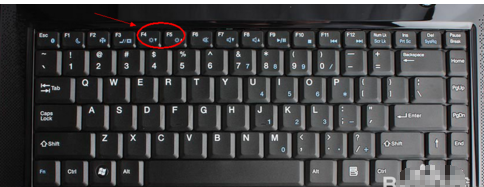
2.也可以在控制面板进行设置。
点击左下角菜单栏,如下图,找到“控制面板”。
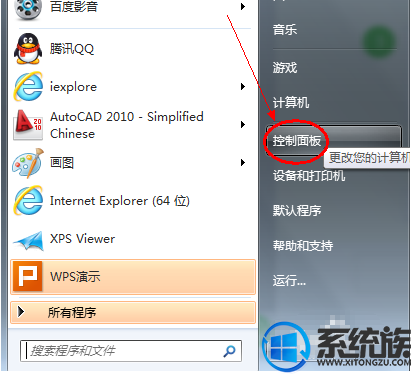
3.点开“控制面板”后,在众多的选择中,找到“显示”,如下图,点击进入。
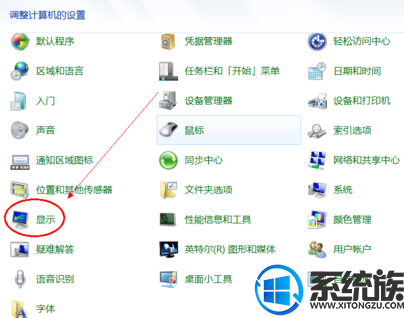
4.这时,在新弹出的窗口中,你会发现,你也可以对自己的电脑显示方面做一些修改了!当然了,要根据自己的实际需要设置哦!
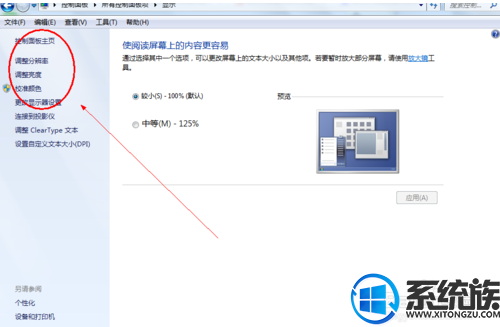
以上就是win7电脑调节亮度的操作方法,有需要的用户,可以参照上述方法,希望今天的分享能给大家带来帮助。


















